CATIA逆向教程
catia逆向教程

catia逆向教程Catia逆向教程在Catia中进行逆向工程可以帮助我们对已有的物体进行数字化建模,并获得三维模型。
下面是针对Catia逆向工程的一些基本步骤:1. 导入扫描数据要开始逆向工程,我们需要导入扫描数据。
在Catia中,可以使用“导入”功能将扫描数据导入到软件中。
2. 创建网格模型在Catia中,我们可以使用导入的扫描数据创建网格模型。
通过“创建网格模型”命令,可以将扫描数据转换为三角面片网格。
3. 清理和优化网格一般来说,扫描数据可能会包含一些杂散的或不正确的数据。
我们可以使用Catia提供的工具,如“删除冗余顶点”和“网格修补”,来清理和优化网格。
4. 高度导入将网格模型导入到Catia中后,可以使用“高度导入”来重建模型的曲面。
通过将网格模型与参考几何体进行比较,Catia可以生成逼近原始物体形状的曲面模型。
5. 曲面修复导入的网格模型可能会有一些缺陷或不完整的部分。
我们可以使用Catia的“曲面修复”命令来修复这些问题。
6. 模型修改和优化完成曲面修复后,我们可以对模型进行修改和优化,以便得到最终的设计。
Catia提供了许多功能和工具,如“旋转”、“平移”和“缩放”,以帮助我们实现这些目标。
7. 导出模型最后,完成对模型的修改和优化后,可以将其导出为常见的文件格式,如STL或STEP,以便与其他软件和设备进行交互。
这是一个基本的Catia逆向教程,希望能对您有所帮助。
请记得在实践中灵活运用这些步骤,根据实际情况进行调整和优化。
CATIA逆向教程
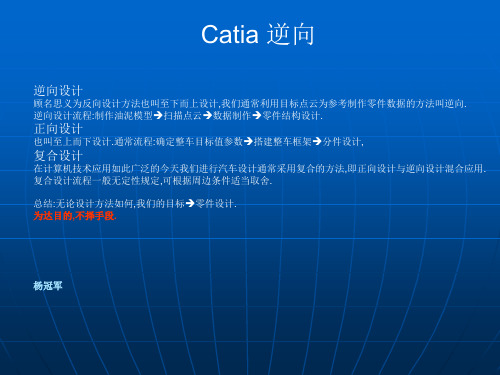
END 纯手打!水平有限,时间有限,献丑!
Catia 逆向
逆向设计
顾名思义为反向设计方法也叫至下而上设计,我们通常利用目标点云为参考制作零件数据的方法叫逆向. 逆向设计流程:制作油泥模型 扫描点云 数据制作 零件结构设计.
正向设计
也叫至上而下设计.通常流程:确定整车目标值参数 搭建整车框架 分件设计,
复合设计
在计算机技术应用如此广泛的今天我们进行汽车设计通常采用复合的方法,即正向设计与逆向设计混合应用. 复合设计流程一般无定性规定,可根据周边条件适当取舍. 总结:无论设计方法如何,我们的目标 为达目的,不择手段 不择手段. 为达目的 不择手段 零件设计.
整车点云
单件点云
将此点云复制粘贴到右边整车点云下。 将此点云复制粘贴到右边整车点云下。
之前的整车点云中有很多我们不必用的可以利用点云显示器进行筛选。此功能 仅为暂时隐藏局部点云。 激活所有隐藏部分 隐藏部分与显示部分跳转
筛选器(隐藏用不到的) 过滤器(按自己要求降低或增加点云密度) 裁减器(永久性剪掉点云不需要的部分)
以上功能是点云操作中经常用到的功能,大家可以多试下功能就能学会了。
利用筛选器筛选需要部分后利用点云对齐功能对齐点云(即将单件点云移到 整车点云位置上)有可能需要多次筛选隐藏掉多余部分。
单件点云
整车点云 经筛选后
移动点云 移动点云 点云匹配(单件点云根据相似点计算自动将目标点云拟合到另一点云)
1、点选移动点云 2、选择要移动的点云(单件点云) 3、点OK 4、点坐标系移动 5、在坐标系标记上拖拽方向控制,将单件点云大致与 整车点云匹配好。再点OK。
杨冠军
逆向设计方法
1.利用正常Catia 模块 1.利用正常Catia
CATIA_点云逆向 逆向工程最全面讲解

点击此命令
进入草图,拟合断面线
2.观察特征,先铺平面(方法二)
进入草图,拟合断面线
拟合时忽 略小特征
2.观察特征,先铺平面(方法二)
再砍断面线,找出拉伸方向
2.观察特征,先铺平面(方法二)
再砍断面线,找出拉伸方向
2.观察特征,先铺平面(方法二)
6.边界倒角
用 命令进行边界倒角
完成
CATIA V5 培训教 材CATIA点云逆向
1.导入点云
用 导入点云
2.观察特征,先铺平面
进入 (QSR) 模块,用 命令选取点云(方法一)
2.观察特征,先铺平面
点确定,再使用 命令生成面
移动箭头和圆圈可以改 变面的大小与方位
2.观察特征,先铺平面
使用 命令,修剪面
2.观察特征,先铺平面(方法二)
使用 命令,拉伸出面
2.缝合,修剪边界
使用 命令,缝合面
2.缝合,修剪边界
使用 命令,缝合面
2.缝合,修剪边界
修剪面边界
3.倒角(先支后主)
用 命令进行倒角
4.完成其它特征
用 命令做加强筋
4.完成其它特征
用 命令做加强筋
4.完成其它特征
用 命令做加强筋
4.完成其它特征
完成
5.进入草图打孔
逆向流程及CATIA逆向的一些技巧
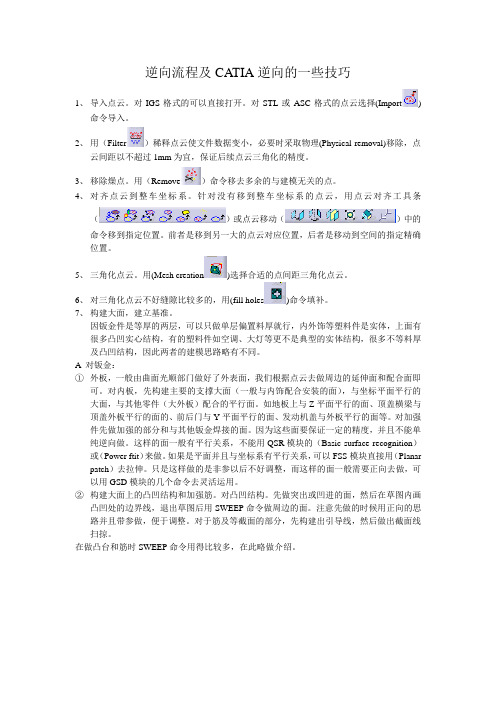
7、构建大面,建立基准。
因钣金件是等厚的两层,可以只做单层偏置料厚就行,内外饰等塑料件是实体,上面有很多凸凹实心结构,有的塑料件如空调、大灯等更不是典型的实体结构,很多不等料厚及凸凹结构,因此两者的建模思路略有不同。
A对钣金:
1外板,一般由曲面光顺部门做好了外表面,我们根据点云去做周边的延伸面和配合面即可。对内板,先构建主要的支撑大面(一般与内饰配合安装的面),与坐标平面平行的大面,与其他零件(大外板)配合的平行面。如地板上与Z平面平行的面、顶盖横梁与顶盖外板平行的面的、前后门与Y平面平行的面、发动机盖与外板平行的面等。对加强件先做加强的部分和与其他钣金焊接的面。因为这些面要保证一定的精度,并且不能单纯逆向做。这样的面一般有平行关系,不能用QSR模块的(Basic surface recognition)或(Power ftit)来做。如果是平面并且与坐标系有平行关系,可以FSS模块直接用(Planar patch)去拉伸。只是这样做的是非参以后不好调整,而这样的面一般需要正向去做,可以用GSD模块的几个命令去灵活运用。
命令去除面
去参数方法三种
桥接曲线三种
补面的方法
提取曲线或曲面
曲线光顺
命令
几个新命令
指针的用法
一般来说,形成简洁固定的建模思路对于提高建模速度和数模质量大有益处,一个清晰的建模思路也方便特征元素的管理和修改,
catia逆向设计教程

1 产品分析与概述这是一个较为简单的灯壳,对称做法,只需做一半,误差控制在0.5mm范围内,顶面和侧面做好后,倒R角接合,再把边界确定,即基本完成,本章会讲到如何调曲面的控制点从而逼近点云,调面功夫好的话,可以很快的完成一块高质量的曲面,并且贴近点云,这样可以减少做面时的一些辅助工作,调面需要平常多去练习,多去调各种各样的曲面,才能越调越快、越调越好!2导入点云首先新建一个“Part”文件档,在菜单下插入Geometrical set (几何图形集),点击图标进入逆向点群编辑模块。
单击图标输入点云,如图10.2-1,选择*.asc格式,并指定当前档案放置的路径,点击对话框中的“应用”预览如图10.2-2,“确定”完成操作。
图10.2-110.3点云处理点击点云过滤图标,如图10.3-1,将Homogeneous值设成0.5mm,选中点云,这样两点之间距小于0.5mm的点会删除,按“应用”预览如图10.3-2过滤后的结果,点击“确定”完成操作。
图10.3-1图10.3-2将点云转成三角网格面,这样便于清楚的看见特征,点击创建网格图标,如图10.3-3将对话框中的Neighborhood(邻近)默认值设成3mm,该值设的太小会造成两点间距要是大于你设的数值将无法连成三角网格,从而产生破洞,而设的太大可能会造成误连,会产生不必要的三角网格面,按“应用”预览结果如图10.3-4,点“确定”完成操作。
图10.3-3图10.3-410.4曲线、曲面创建剖切断面,先将网格面隐藏,点击图标,如图10.4-1,选择三角网格面,再在模型树上选择ZX平面与网格面剖切断面,点击“应用”预览如图10.4-2,再按“确定”完成操作。
图10.4-1图10.4-2转到自由曲面模块,右视图看,执行快捷键F5,这时弹出工具条,激活XZ平面,再执行3DCurve命令,如图10.4-3在屏幕上任意位置四点画线,如图10.4-4,然后再调整各四点位置的箭头,如图10.4-5,使其贴近刚才剖的断面线。
(CATIA逆向设计基础)第4章自由曲面设计模块

03 Catia自由曲面设计模块 介绍
Catia的自由曲面设计工具
Catia的自由曲面设计工具提供了强大的建模能力,可以创建复杂的曲面和形状,满 足各种设计需求。
该工具集成了多种建模技术,如曲线、曲面和实体建模,使得用户能够灵活地创建 和编辑自由曲面。
用户可以通过交互式界面轻松地调整曲面的形状和参数,实现高效的设计和修改。
曲面质量评估与优化
Catia提供了曲面质量评估工具,可以帮助用户检 查曲面的连续性、几何误差和其他质量指标。
通过分析曲面的质量,用户可以识别和解决潜在 的问题,提高曲面的准确性和美观度。
优化工具可以帮助用户改善曲面的形状、光顺性 和其他属性,提高设计效率和质量。
曲面数据的管理与导
Catia提供了强大的数据管理 功能,允许用户组织和存储曲 面数据,方便后续的编辑和引
Catia软件将进一步集成更 多的设计和分析工具,以 提供更全面的解决方案。
智能化
借助人工智能和机器学习 技术,Catia软件将实现智 能化的设计和优化,提高 设计效率和质量。
云化
Catia软件将加强与云计算 的结合,实现数据共享、 远程协作等功能,提升用 户体验和工作效率。
自由曲面设计的未来应用场景
Catia的自由曲面设计模块提供了多种曲线和曲面的创建、编 辑和分析工具,支持设计师进行复杂曲面造型和优化。同时 ,Catia还支持与其他CAD软件的集成,方便设计师进行数据 交换和协同工作。
02 自由曲面设计基础
曲面几何基础
曲面的定义
曲面是一组点在三维空间中的集合,这些点由连续的参数 曲线定义。曲面可以由一个或多个参数方程表示,其中参 数可以是二维平面上的一个点或角度。
编辑曲面
编辑曲面包括调整曲面的形状、修改曲面的参数方程、分割曲面等操作。 在Catia中,可以使用多种工具来编辑曲面,如移动、旋转、缩放等。
CATIA曲面逆向工程

CATIA曲面逆向工程曲面逆向工程是指将实物产品的曲面数据转化为能够在CAD软件中进行处理和编辑的曲线和曲面数据的过程。
CATIA作为一款先进的三维设计软件,在曲面逆向工程方面提供了强大的功能和工具,使得该过程更加高效和精确。
一、曲面逆向工程的概念和意义曲面逆向工程是指通过对实物产品进行扫描、测量等手段,获取其表面形状和曲线数据,并将这些数据转化为CAD软件所能识别的曲线和曲面数据的过程。
曲面逆向工程的主要目的是为了能够在CAD软件中对该产品进行进一步的分析、修改和设计,从而提高产品的设计效率和质量。
曲面逆向工程在实际应用中有着广泛的意义。
首先,它可以快速准确地获取实物产品的曲线和曲面数据,避免了传统手工方式测量带来的误差和不便,提高了测量的精度和效率。
其次,曲面逆向工程可以帮助设计师对实物产品进行更深入的研究和分析,从而发现和解决产品的设计问题,提升产品的竞争力。
此外,曲面逆向工程还可以为产品的数字化制造提供数据基础,为其后续的CAD/CAM集成提供支持。
二、CATIA曲面逆向工程的基本步骤CATIA作为一款功能强大的CAD软件,提供了多种曲面逆向工程的功能和工具,下面是CATIA曲面逆向工程的基本步骤:1. 数据准备:首先需要从实物产品上获取曲线和曲面数据,常用的方法包括传感器扫描、三坐标测量等。
获取的数据需要经过滤波、平滑等处理,以获得更准确的数据。
2. 数据导入:将获取的数据导入到CATIA软件中,CATIA支持多种文件格式的数据导入,如STL、IGES等。
在导入过程中可以选择合适的坐标系和单位,以确保数据的准确性。
3. 数据处理:CATIA提供了多种数据处理工具,如曲线重构、曲面拟合等。
通过对导入的数据进行处理,可以将其转化为可以直接在CATIA中编辑和修改的曲线和曲面数据。
4. 曲面编辑:CATIA提供了丰富的曲面编辑工具,如拉伸、修补等。
通过使用这些工具,可以对曲面进行编辑、修改和优化,使其更符合设计要求。
(完整版)CATIA逆向教程
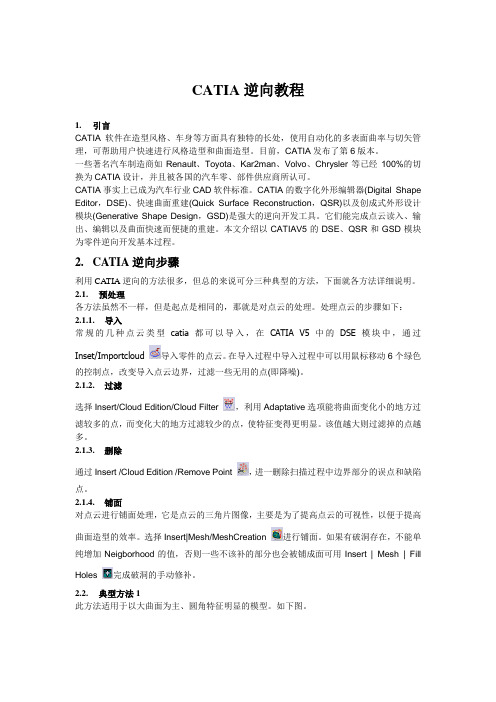
CATIA逆向教程1.引言CATIA软件在造型风格、车身等方面具有独特的长处,使用自动化的多表面曲率与切矢管理,可帮助用户快速进行风格造型和曲面造型。
目前,CATIA发布了第6版本。
一些著名汽车制造商如Renault、Toyota、Kar2man、Volvo、Chrysler等已经100%的切换为CATIA设计,并且被各国的汽车零、部件供应商所认可。
CATIA事实上已成为汽车行业CAD软件标准。
CATIA的数字化外形编辑器(Digital Shape Editor,DSE)、快速曲面重建(Quick Surface Reconstruction,QSR)以及创成式外形设计模块(Generative Shape Design,GSD)是强大的逆向开发工具。
它们能完成点云读入、输出、编辑以及曲面快速而便捷的重建。
本文介绍以CATIAV5的DSE、QSR和GSD模块为零件逆向开发基本过程。
2.CATIA逆向步骤利用CATIA逆向的方法很多,但总的来说可分三种典型的方法,下面就各方法详细说明。
2.1.预处理各方法虽然不一样,但是起点是相同的,那就是对点云的处理。
处理点云的步骤如下:2.1.1.导入常规的几种点云类型catia都可以导入,在CATIA V5中的DSE模块中,通过Inset/Importcloud 导入零件的点云。
在导入过程中导入过程中可以用鼠标移动6个绿色的控制点,改变导入点云边界,过滤一些无用的点(即降噪)。
2.1.2.过滤选择Insert/Cloud Edition/Cloud Filter ,利用Adaptative选项能将曲面变化小的地方过滤较多的点,而变化大的地方过滤较少的点,使特征变得更明显。
该值越大则过滤掉的点越多。
2.1.3.删除通过Insert /Cloud Edition /Remove Point ,进一删除扫描过程中边界部分的误点和缺陷点。
2.1.4.铺面对点云进行铺面处理,它是点云的三角片图像,主要是为了提高点云的可视性,以便于提高曲面造型的效率。
- 1、下载文档前请自行甄别文档内容的完整性,平台不提供额外的编辑、内容补充、找答案等附加服务。
- 2、"仅部分预览"的文档,不可在线预览部分如存在完整性等问题,可反馈申请退款(可完整预览的文档不适用该条件!)。
- 3、如文档侵犯您的权益,请联系客服反馈,我们会尽快为您处理(人工客服工作时间:9:00-18:30)。
此功能可将点云不平整的地方根据条件进行近似调整, 使点云便于逆向操作。
3、点云拟合分析
此功能通过计算可以 检查两个不同特征的 拟合程度及距离。 我们在逆向后所得曲 面上也经常用此功能 进行验证是否满足要 求。
以上是一些常用命令 多尝试就能学会。
根据不同类型的零件选择不同的逆向方法,此零件为吹塑成型,用此命令可将点云分割 并分别拟合曲面。
在逆向过程中我们首先应考虑点云整体情况,根据整体构思逆向思路后再动手操作 这样会避免很多重复操作。
如图,我们想让拟合出来的数据质量好,必须按照正确的思路拟合曲面,曲面的 光顺程度视零件用途进行拟合, 如仅用来进行整车布置,那我们只要大致拟合出形状及关键特征即可.
总结
逆向设计其实在很多时候要用到CATIA软件的正向设计 模块,因此牢固掌握常用模块的功能才是王道。
整车点云
单件点云
将此点云复制粘贴到右边整车点云下。
之前的整车点云中有很多我们不必用的可以利用点云显示器进行筛选。此功能 仅为暂时隐藏局部点云。 激活所有隐藏部分 隐藏部分与显示部分跳转
筛选器(隐藏用不到的) 过滤器(按自己要求降低或增加点云密度) 裁减器(永久性剪掉点云不需要的部分)
以上功能是点云操作中经常用到的功能,大家可以多试下功能就能学会了。
Catia 逆向
逆向设计
顾名思义为逆向设计方法也叫至下而上设计,我们通常利用目标点云为参考制作零件数据的方法叫逆向. 逆向设计流程:制作油泥模型扫描点云数据制作零件结构设计.
正向设计
也叫至上而下设计.通常流程:确定整车目标值参数搭建整车框架分件设计,
复合设计
在计算机技术应用如此广泛的今天我们进行汽车设计通常采用复合的方法,即正向设计与逆向设计混合应用. 复合设计流程一般无定性规定,可根据周边条件适当取舍. 总结:无论设计方法如何,我们的目标零件设计.
图中所示为软件 计算出的分模线 按OK后点云在分 模线处分成两部 分。我们可以隐 藏一部分,操作 另一部分。
POWER FIT的应用
根据零件大面的特征特性选择适当的操作方法,这里由于大面较规则,所以我们选择 POWER FIT来拟合此面,用筛选工具筛选零件局部数据,点选POWER FIT弹出如图 命令框,点选点云并选择init surface项选择参考面投影过去后就成型右图所示曲面。 另POWER FIT可直接但选简单点云直接拟合(即直接选择点云按OK确定)。
点云特征线投影
此功能通常用来投影点云特征线 或边界,根据封闭边界及点云利用 FIT命令拟合曲面。
如图投影出的线框利用修剪功能进行修剪(此功能可以修剪在空间不相交的曲线!)
修剪后的线框可以进行POWER FIT操作。
POWER FIT可以通过封闭线架与点云共同拟合曲面。
对于形状及特征不同的零件点云应采用不同的处理方式,如下图点云我们采用的是均匀 切割投影然后绘制边界线制作线架POWER FIT拟合 的方式。
利用筛选器筛选需要部分后利用点云对齐功能对齐点云(即将单件点云移到 整车点云位置上)有可能需要多次筛选隐藏掉多余部分。
单件点云
整车点云 经筛选后
移动点云 移动点云
点云匹配(单件点云根据相似点计算自动将目标点云拟合到另一点云)
1、点选移动点云 2、选择要移动的点云(单件点云) 3、点OK 4、点坐标系移动 5、在坐标系标记上拖拽方向控制,将单件点云大致与 整车点云匹配好。再点OK。
yuanhao
逆向设计方法
1.利用正常Catia 模块
DSE模块导入点云, 点云处理。
QSR模块进一步处 理点云=〉拟合。
2.适当利用其他曲面模块实现逆向
自由曲面。
QSD模块,最常用*我常用 CLASS A 另一种逆 向方法。
拟合:即是将曲面与点云近似重合的操作。扫描下来的点云通常很难形状规则,所以 我们要做的是将不规则的点云用规则的曲面拟合。
规则拟合
此拟合方式是将由规则的点云面自动拟合的功能 分别可以将点云拟合成平面/球面/锥形面/柱形面 和自动拟合。
各功能框中经常出现参数输入数值意义: 拟合后的曲面与点云最大间距。即拟合后的曲面按 我们的要求需要是有规则的曲面,但当点云局部不 规则时我们就需要根据不规则程度选择适当的值使 拟合后的曲面更有规则。
具体操作
1、导入点云
1、点导入 点云
2、点此寻 找硬盘上 点云文件
3、点 UPDATE 更新
4、APPLY 后OK确定。
具体操作
2、点云操作
通常有很多状况下点云是不在我们要的位置上的,因此我们需要将点云移动 到预定车身位置上,例如x06项目我们扫描了两个点云,一个是整车点云,一 个是单件点云,整车点云由于有很多地方被遮挡单件有很多地方不能完全扫 描,我们将扫描下的单件点云移动到整车点云上,方便以后操作。
点点云匹配
单件点云
整车点云
APPLY后软件进 行计算------------------数据越大越慢 囧。
计算后的点云如右图:
以上我们介绍了点云的一些初始操作,下面介绍一些点云的其他处理功能 1、点云合并:
此功能可将两个点云合并成一个点云文件 通常用在一个零件两次扫描后点云需要合并情况
2、点云熨烫(类似电熨斗)
